Trong bài viết dưới đây, Soft365 xin giới thiệu đến quý khách hàng 15 tính năng vô cùng hữu ích nên sử dụng trong Office 365.
Bạn có phải là khách hàng trung thành của Word, Excel, PowerPoint, OneNote, Publisher hay Outlook không? Bạn có thường sử dụng Skype for Business và OneDrive hoặc SharePoint không? Hãy theo dõi các tính năng mới và kiểm tra xem bạn đã bỏ lwox chúng trước đây không nhé!
1. Đồng tác giả trong thời gian thực (Word, Excel, PowerPoint)
Trong Word, tính năng đồng tác giả trong thời gian thực giúp cộng tác trực tuyến và dễ dàng theo dõi những thay đổi khác của bạn. Lưu tệp của bạn vào OneDrive hoặc SharePoint để những người cùng cộng tác có thể làm việc với bạn. Ngoài ra, bạn có thể chia sẻ tệp trực tiếp từ ứng dụng, nhờ thanh tích hợp nằm phía bên phải.
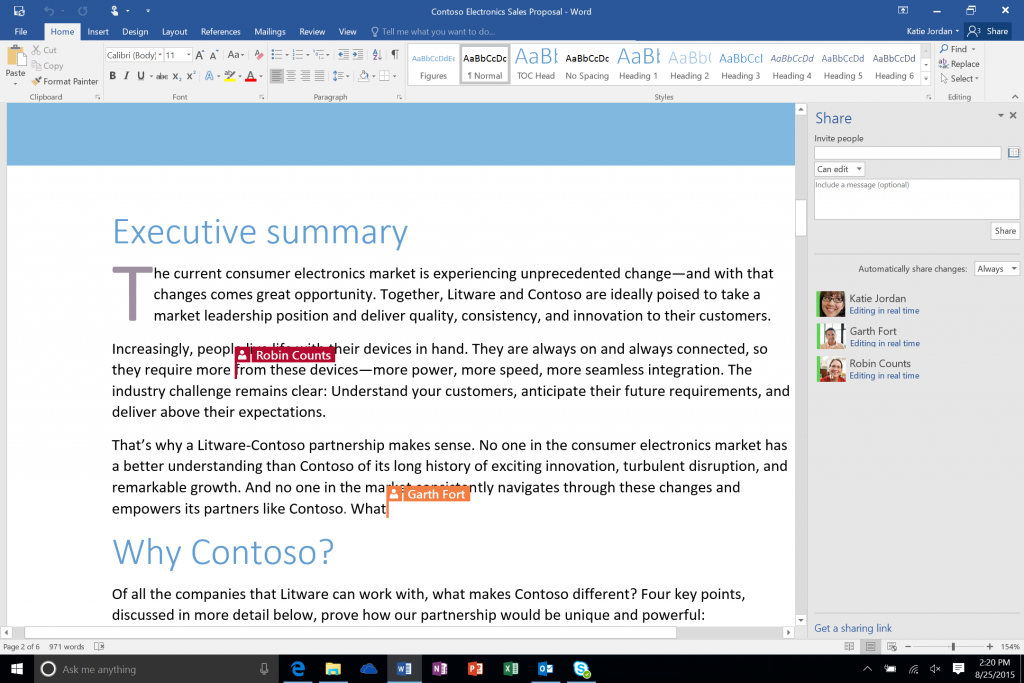
2. Trò chuyện với đồng nghiệp trong ứng dụng Office
Sự tích hợp ứng dụng Skype trong ứng dụng Office 2016 chưa giúp trò chuyện, chia sẻ màn hình và trò chuyện bằng giọng nói hoặc video với các đồng nghiệp của bạn mà không cần phải rời khỏi ứng dụng đang làm việc! Ngay cả khi đóng ứng dụng, bạn vẫn có thể tiếp tục cuộc trò chuyện qua Skype trên máy tính để bàn hoặc điện thoại của mình.
3. Chèn liên kết vào các tệp được lưu trữ thay vì gửi toàn bộ tệp cho đồng nghiệp
Không cần các tập tin đính kèm email, giờ đây, bạn có thể chia sẻ tài liệu nhằm hợp tác đồng tác giả một cách dễ dàng!
Tải tệp cần chia sẻ lên bộ lưu trữ đám mây Office 365. Soạn email Outlook (hoặc Outlook Web App). Thay vì đính kèm tệp, hãy chèn liên kết đến tệp trên đám mây của bạn. Outlook sẽ tự động cấp quyền chỉnh sửa cho những người bạn đang gửi email. Và bạn có thể thay đổi quyền truy cập bất cứ lúc nào bạn muốn.
4. Chuyển các mục OneNote thành các lịch sự kiện trên Outlook
Chuyển đổi ghi chú thành các nhiệm vụ cụ thể trên lịch Outlook và chia sẻ cho đồng nghiệp kèm theo lời nhắc và thời hạn. Gửi biên bản cuộc họp cho các thành viên tham gia họp trong OneNote qua email và tự động thêm chi tiết (ngày, địa điểm, người tham dự,…).
5. Sử dụng chuột làm con trỏ laser để trình bày PowerPoint tốt hơn
Sử dụng phím tắt đơn giản (Ctrl + P) để biến chuột thành con trỏ laser trong bài thuyết trình PowerPoint của bạn. Bạn cũng có thể sử dụng các lệnh Presenter Mode (Chế độ của người thuyết trình). Tính năng này đã được ứng dụng trong PowerPoint từ mấy năm trước, nhưng gần đây đã được tích hợp cho các thiết bị màn hình cảm ứng. Nếu bạn giữ ngón tay hoặc bút stylus trên thiết bị, con trỏ laser giả nút màu đỏ sẽ xuất hiện.
6. Power Map trong Excel: Biến dữ liệu thành bản đồ
Power Map là một phần của các tính năng trực quan hóa dữ liệu tương tác và mạnh mẽ trong Excel, được cải tiến với Power BI. Đây là giải pháp phân tích trực quan hóa và chia sẻ data insights. Với Power Map, bạn có thể biến các hàng dữ liệu thành bản đồ tương tác 3D, bao gồm khả năng lọc dữ liệu bằng ba bộ lọc khác nhau: Danh sách, Phạm vi hoặc Nâng cao.
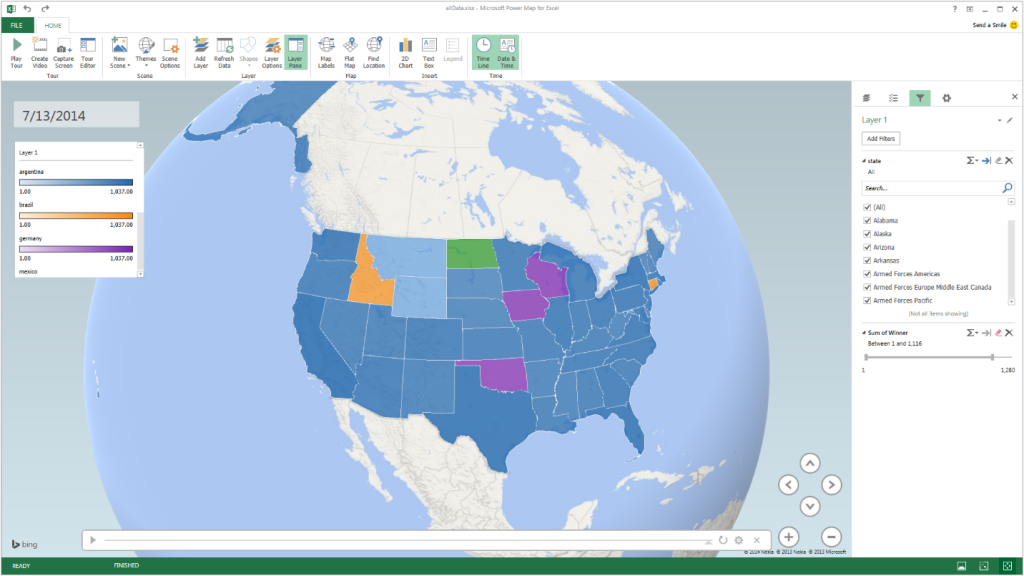
7. Chỉnh sửa và chuyển đổi sang PDF dễ dàng
Chuyển đổi tài liệu, bảng tính, bản trình bày thành của bạn sang PDF được thực hiện đơn giản với tính năng tích hợp Save as PDF. Nếu bạn muốn chỉnh sửa PDF, bạn có thể chuyển đổi nó thành tài liệu Word mà không gặp phải các vấn đề định dạng đi kèm với sao chép hoặc chỉnh sửa.
8. Tính năng Resume Reading
Tính năng Resume Reading trong Word tự động đánh dấu trang cuối cùng bạn đang đọc, ngay cả trên các thiết bị khác nhau.
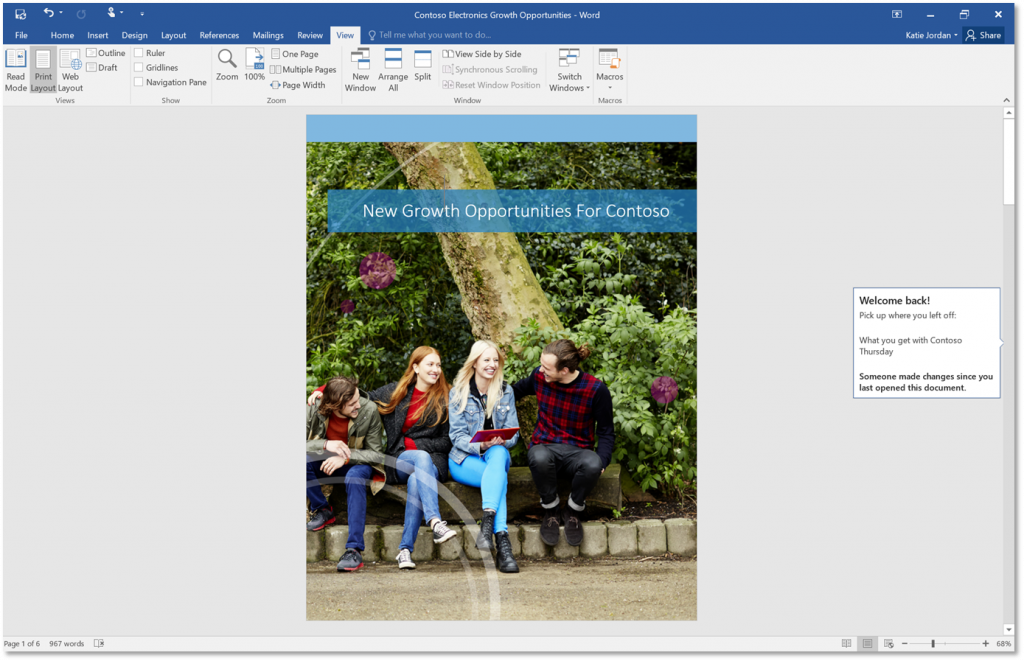
>> Xem thêm: 15 tính năng thú vị bạn nên sử dụng trong Office 365 (Phần 2)
Liên hệ để nhận tư vấn cụ thể về các giải pháp, sản phẩm phần mềm Office 365 bản quyền và dịch vụ triển khai Office 365 trong doanh nghiệp
☎ 024 7305 0506 | 028 7305 0508
? HOTLINE 24/7: 0936 362 158
? info@tsg.net.vn
? https://store.soft365.vn/
